Как на смартфоне Samsung Galaxy изменить количество значков приложений на экране
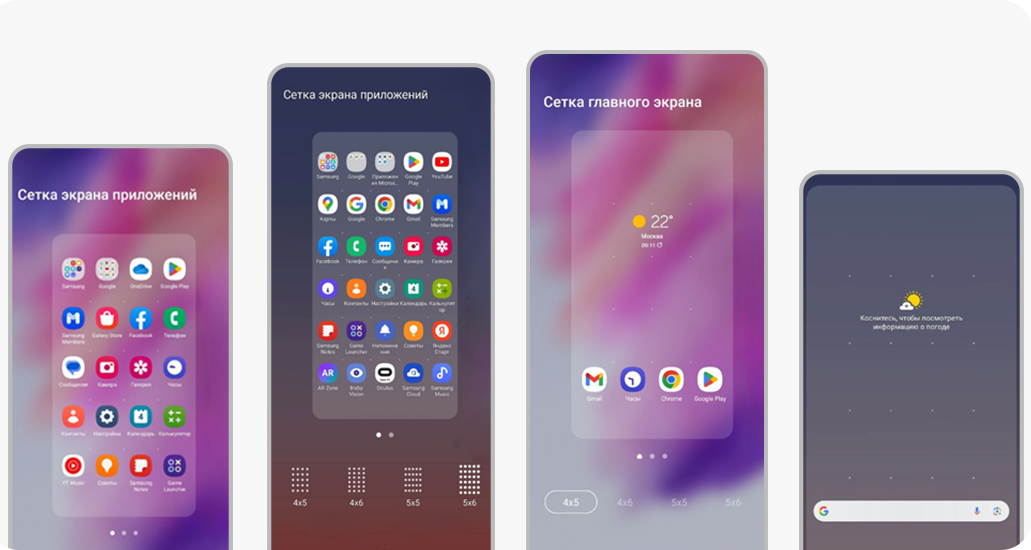
С помощью сетки экрана вы можете настроить количество значков приложений на одном рабочем столе.
Если выбрать макет сетки меньше, например, 5х6 (5 значков по горизонтали и 6 по вертикали), у вас будет больше ярлыков приложений под рукой, а расстояние между ними будет меньше.
Если выбрать сетку крупнее, например, 4х5 (4 значка по горизонтали и 5 по вертикали), пространство между ярлыками будет больше, а самих значков — меньше.
На Samsung Galaxy вы можете настроить сетку по своему предпочтению:
- на главном экране;
- на панели меню приложений;
- на панели быстрых настроек;
- в папках.
Прежде чем настраивать сетку на Samsung Galaxy, важно проверить, чтобы на смартфоне отключен «Простой режим», иначе изменить количество приложений будет невозможно.
«Простой режим» использует упрощенный макет главного экрана и увеличенный размер приложений. Поэтому любое изменение главного экрана не сохранится, а масштаб будет максимальным.
Примечание:
Функция «Простой режим» есть не на всех устройствах. Ее нет на девайсах с Android GO. Например, на A01 Core. Подробнее о наличии такой функции можно посмотреть в руководстве пользователя к конкретной модели смартфона.
Как отключить «Простой режим» на Samsung Galaxy
Сетка главного экрана позволяет настроить количество ярлыков приложений на рабочем столе смартфона. Чтобы изменить число ярлыков на главном экране на телефонах с версией Android 13, 12 и 11, рекомендуем выполнить шаги из инструкции ниже.
Если на вашем Samsung Galaxy версия Android 10 или 9, то для изменения сетки главного экрана следует выполнить шаги ниже.
Сетка экрана приложений дает возможность настроить количество ярлыков приложений в меню смартфона. Чтобы изменить число значков на экране приложений на телефонах с версией Android 13, 12 и 11, рекомендуем выполнить шаги из инструкции ниже.
Примечание:
На Galaxy Fold нельзя настроить сетку приложений на внешнем (маленьком) экране.
Если на вашем Samsung Galaxy версия Android 10 или 9, то для изменения сетки приложений выполните шаги ниже.
Сетка папок дает возможность настроить количество ярлыков приложений внутри папок на рабочем столе смартфона. Чтобы изменить число значков на сетке папок на телефонах с версией Android 13, 12 и 11, рекомендуем выполнить шаги из инструкции ниже.
Примечание:
Настройка сетки папки есть не на всех моделях смартфонов. Например, смартфоны на Android 10 и ниже не поддерживают изменение количества приложений в папке. Чтобы убедиться в том, что такая настройка предусмотрена на вашем Samsung Galaxy, рекомендуем обратиться к руководству ниже.
Примечание:
Для смартфонов на Android 10 – 13 функция по смене сетки в разделе быстрого доступа настроек (шторки) не поддерживается.
Сетка экрана быстрых настроек дает возможность изменить количество ярлыков приложений на шторке смартфона. Чтобы поменять число значков на экране быстрых настроек на телефонах с версией Android 9, рекомендуем выполнить шаги из инструкции ниже.
Благодарим за отзыв!
Ответьте на все вопросы.
RC01_Static Content : This text is only displayed on the editor page






































